Fenster Zielordner hinzufügen / Fenster Zielordner bearbeiten
Sie können ebenfalls einen Netzwerkordner als Zielordner für gescannte Bilder und empfangene Faxdaten über die Systemsteuerung des Druckers hinzufügen oder bearbeiten.
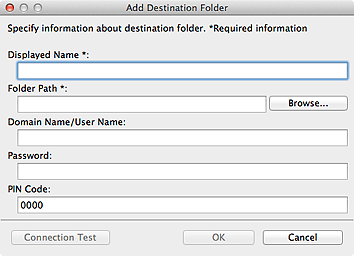
- Anzeigename (Displayed Name)
-
Geben Sie den Namen ein, den Sie anzeigen möchten.
 Wichtig
Wichtig- Anzeigename (Displayed Name) ist ein erforderliches Eingabefeld
- Verwenden Sie nur Zeichen, die in der Systemsteuerung Ihres Druckers angezeigt werden können.
- Ordnerpfad (Folder Path)
-
Geben Sie den Zielordner für Daten an. Klicken Sie auf Durchsuchen... (Browse...), und wählen Sie dann den Zielordner aus.
 Wichtig
Wichtig- Ordnerpfad (Folder Path) ist ein erforderliches Eingabefeld
- Domänenname/Benutzername (Domain Name/User Name)
-
Geben Sie den Domain-Namen und den Benutzernamen ein, mit dem Sie auf den Zielordner der Daten zugreifen.
 Hinweis
Hinweis- Wenn Sie den Domain-Namen oder den Benutzernamen nicht kennen, dann kontaktieren Sie den (Server-)Administrator.
- Kennwort (Password)
-
Geben Sie das Kennwort ein, mit dem Sie auf den Zielordner der Daten zugreifen.
 Hinweis
Hinweis- Wenn Sie das Kennwort nicht kennen, dann kontaktieren Sie den (Server-)Administrator.
- PIN-Code (PIN Code)
-
Der PIN-Code ist ein Sicherheitscode zum Zugriff auf den Zielordner. Legen Sie ihn fest, um den Zielordner vor einen unautorisierten Zugriff zu schützen oder zu verhindern, dass die Einstellungen von einer anderen Person geändert werden.
 Wichtig
Wichtig- Geben Sie eine Zahl mit mindestens vier Ziffern ein.
- Der Standardwert lautet (0000). Wenn Sie keinen PIN-Code angeben, dann löschen Sie „0000“.
- Stellen Sie beim Festlegen des PIN-Codes sicher, dass Sie diesen zur künftigen Referenz notieren, da Sie ihn wieder eingeben müssen, wenn Sie den Ordner als Zielordner für empfangene Faxdaten oder Daten festlegen möchten, die über die Systemsteuerung des Druckers gescannt wurden.
- Wenn Sie den PIN-Code vergessen haben, dann löschen Sie den Ordner aus Liste der Zielordnereinstellungen (Destination Folder Setting List) und fügen Sie ihn erneut hinzu.
- Geben Sie beim Bearbeiten des Zielordners den PIN-Code ein, den Sie beim Hinzufügen der Ordner festgelegt haben.
- Verbindungstest (Connection Test)
-
Klicken Sie auf diese Option, um zu prüfen, ob Sie eine Verbindung zum Zielordner der Daten herstellen können.
 Wichtig
Wichtig-
Stellen Sie vor der Ausführung von Verbindungstest (Connection Test) Folgendes sicher.
- Der Drucker ist eingeschaltet
- Der Drucker ist mit dem Netzwerk verbunden
- Der Drucker wird nicht durch eine andere Software oder einen anderen Benutzer verwendet.
- Es wird kein Fehler in der Systemsteuerung des Druckers angezeigt
-
- OK
-
Klicken Sie auf die Option, um die Zusätze und Bearbeitungen zu übernehmen.
 Wichtig
Wichtig-
Wenn Sie nicht auf die Option Verbindungstest (Connection Test) geklickt haben, prüft das Dienstprogramm automatisch, ob es eine Verbindung zum Zielordner für Daten herstellen kann.
Stellen Sie vor dem Klicken auf OK Folgendes sicher.
- Der Drucker ist eingeschaltet
- Der Drucker ist mit dem Netzwerk verbunden
- Der Drucker wird nicht durch eine andere Software oder einen anderen Benutzer verwendet.
- Es wird kein Fehler in der Systemsteuerung des Druckers angezeigt
-

